Програмата за настройка на микрофон на лаптоп и компютър
Изглежда, че може да е по-лесно, отколкото да свържете микрофон с компютър или лаптоп и да запишете собствения си глас? Така че всеки потребител, който не е запознат с основите на звукозапис, си мисли. Факт е, че създаването на микрофон в Windows 10 или във всяка друга система предполага не само правилна връзка, но и задаване на оптимални параметри, така че при запис или използване на микрофон в същите програми за гласова или видео комуникация, гласът не се изкривява, да не говорим появата на външен шум и смущения.
Настройка на микрофона в Windows 10 или в системи с ранг по-долу: общи принципи
Преди всичко бих искал да дам някои общи препоръки, които ще помогнат да се избегнат типични грешки от страна на потребителите в бъдеще.

Няма да разглеждаме избора на типа на устройството, което да бъде свързано, защото всичко зависи не само от предпочитанията на потребителя, но и от това, за какви цели ще се използва микрофонът. Независимо от това, слушалките с микрофони са идеални за игри, можете да използвате микрофони от среден клас за гласова комуникация, а дори и с вграден микрофон на лаптопи.
За вокален запис, разбира се, е по-добре да се придобият микрофони от професионално или полупрофесионално ниво, въпреки че ще бъде изключително трудно да се постигне висококачествен запис у дома без адекватна звукоизолация или програми за премахване на външен шум.
От друга страна, препоръчително е входното ниво за почти всички устройства да бъде настроено на половината от силата на звука, така че микрофонът да не издава шум на високоговорителите. Когато записвате, можете да ги изключите и да използвате слушалки. В допълнение, инсталирането на това ниво ще ви позволи да избегнете появата на изкривявания и блокировки, които се случват при пикови стойности.
Свързване на микрофон към компютър
Обикновено домашните микрофони или устройства от полупрофесионално ниво се свързват към компютър чрез специален вход за микрофон на звукова карта, използвайки 3.5 мм жак.

Ако имате микрофон със стандартен жак, може да се използва специален мини-жак за свързване към компютъра. В някои модели лаптопи с вградени звукови чипове, такива конектори може да липсват, така че трябва да сте доволни от вграден микрофон или допълнително да закупите външна звукова карта.
Основните параметри на Windows
Сега директно за настройките. Веднага отбележете, че всяка програма за настройка на звука на микрофона зависи от това какви опции са инсталирани в самата операционна система. От това не можете да стигнете до никъде.
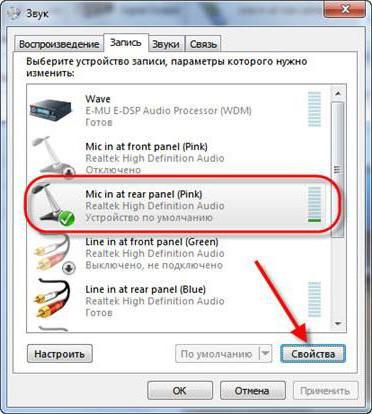
За да започнете, извикайте секцията на записващото устройство. За да направите това, можете да използвате менюто с десен бутон в иконата за сила на звука в системната област или в "Контролен панел" с избора на съответния раздел.
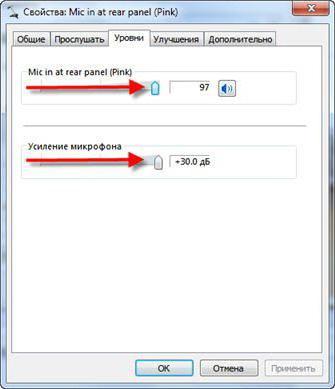
Изберете желаното устройство и щракнете върху бутона със свойства. Фокусирайте се върху нивата на табулатора. Записът, както е споменато по-горе, е зададен на 50% обем. Gain е по-добре да не се докосва, въпреки че можете да зададете нивото на не повече от 10 dB, при което изкривяването няма да се наблюдава.
В раздела за допълнителни опции изберете формата (обикновено е настроен да се използват два канала с честота на дискретизация 44100 Hz и дълбочина 16 бита, което съответства на качеството на компактдиска). По принцип тези параметри не могат да бъдат променяни, въпреки че ако искате да получите по-високо качество, можете да зададете по-високи стойности от падащия списък.
Ако желаете, като щракнете върху бутона "Настройки", можете да конфигурирате специални функции, като разпознаване на реч, ако се поддържа.
Най-добрите програми за настройка на микрофона на лаптоп или компютър
Сега, след като се запознаем с общите настройки, нека видим каква програма за настройка на слушалки с микрофон или микрофон без тях ще бъде най-добрият инструмент.
Обикновено такива приложения могат да бъдат разделени на няколко типа, които включват редовни записващи устройства, аудио редактори, програми за гласов чат и т.н. Всяко такова приложение има много възможности за настройка и тестване на микрофон, в зависимост от обхвата му.
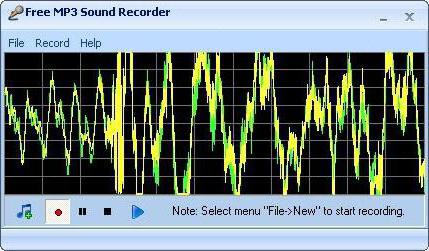
Сред записващите програми, най-добрите са пакетите като Sonarca Sound Recorder, MooO VoiceRecoder, Free MP3 Sound Recorder и др.
Skype приложението е най-добрият вариант за настройка на микрофон за гласова комуникация (това е програмата за настройка на микрофон на компютър и дори използването на специални ефекти с допълнителни модули, считани за един от универсалните).
Отделна категория трябва да включва цели софтуерни системи и студия от професионално и полупрофесионално ниво. Сред най-известните и почитани комунални услуги могат да бъдат идентифицирани Adobe Audition, Sony Sound Forge, Acoustica Mixcraft, Cockos Reaper, Audacity, ACID pro, Avid Pro Tools и много други. Също така, всяка друга програма за настройка на микрофона може да се използва за запис на глас, който е музикален секвенсер (FL Studio, Cubase, Reason, Cakewalk Sonar и др.)
Тестваме микрофона в Skype
Сега помислете за един от най-популярните пакети за глас и видео. Не можем да кажем, че Skype е само програма за настройка на микрофона, но инсталирането на подходящи опции в нея изглежда много просто. Освен това, след като го практикувате, можете спокойно да започнете да експериментирате в студийни приложения.
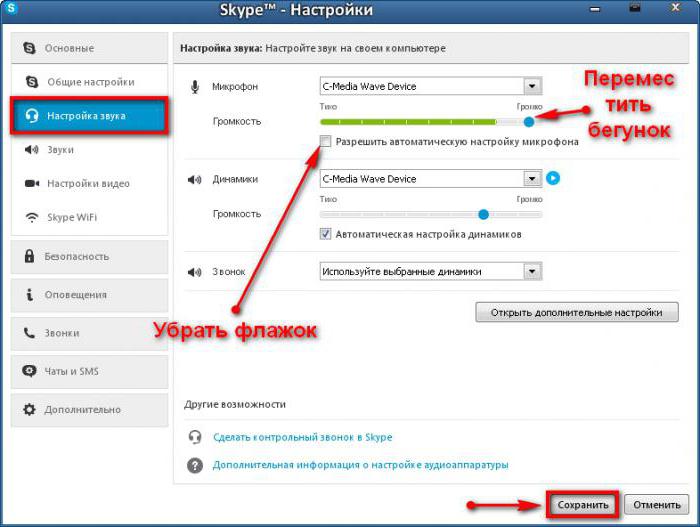
В самото приложение трябва да преминете към настройките на звука, да изберете активния микрофон и да зададете желаното ниво на звука. По пътя можете да използвате разделителната способност на автоматичната настройка, но когато активирате този параметър, звукът ще се увеличава или намалява автоматично, което не винаги е удобно в процеса на разговор. След това експериментирайте с нивото на високоговорителите и задайте праг на звука, който няма да свирка.
Аудио редактори
Всяка програма за създаване на микрофон под формата на аудио редактор и средство за запис на негово разположение има много повече инструменти, отколкото обикновени записващи устройства или Skype приложения. Това е разбираемо, защото те са специално създадени за това.

Когато записвате глас, можете да зададете собствени параметри, като изберете желаната схема от предварително зададените шаблони. В този случай можете дори да използвате автоматичната настройка на нормализационния режим, когато звукът се изравни към силата на звука в реално време. По същия начин, незабавно се инсталират допълнителни ефекти като еквалайзер или реверб, така че можете веднага да се почувствате, например в концертна зала. Като цяло има толкова много инструменти, които е невъзможно да се опишат всички физически.
Настройки за караоке при свързване към различни системи
Колкото до любимите караоке на всички, не би трябвало да има особени затруднения. Когато микрофонът е свързан, например с домашни DVD плейъри или стереоуредби, можете само да променяте нивата на входния и изходния обем (понякога с добавянето на ефекти в реално време).
Друго нещо е, когато програмата се използва за конфигуриране на микрофона за караоке, под формата на компютърно приложение. Въпреки това, повечето от тези пакети имат специални шаблони с предварително зададени опции, които можете да използвате, ако е необходимо.
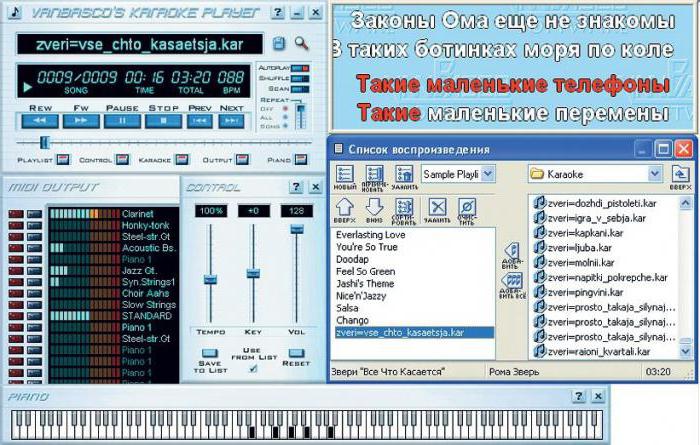
Що се отнася до самите комунални услуги, най-популярни са KaraFun, Vocal Jam, GoSing караоке плейър, караоке плейър на VanBasco и т.н. са налични.
Можете да го направите без да инсталирате софтуер и да използвате специални KAR файлове, които могат да се възпроизвеждат от обикновен Windows плейър. В този случай настройката ще се извърши изключително с помощта на системата, както е описано по-горе.
Кратко резюме
Ето кратко и всичко за това какви действия могат да направят конкретна програма за настройка на микрофона в различни ситуации. Какво да използвате? Всичко зависи от това какво се изисква от потребителя. Разбира се, аудио редактирането и виртуалните звукозаписни студия ще бъдат най-добрият вариант, но ще бъде доста трудно да се справим с тях без специални познания. Но във всеки случай трябва да се помни, че всички комунални услуги, независимо от тяхната цел, разчитат единствено на параметри, определени от потребителя в компютърната система или в опциите на звуковата карта. Така че, полезно е познаването на основните настройки на Windows-системите.